
Partager de la musique avec des amis dans iTunes sur PC
Après avoir créé un profil Apple Music, vous pouvez partager de la musique avec des amis. Vous pouvez permettre à n’importe qui de vous suivre, ou accepter seulement les personnes de votre choix et bloquer les autres.
Remarque : Apple Music n’est pas disponible dans tous les pays ou toutes les régions. Consultez l’article Disponibilité des services Apple Media de l’assistance Apple
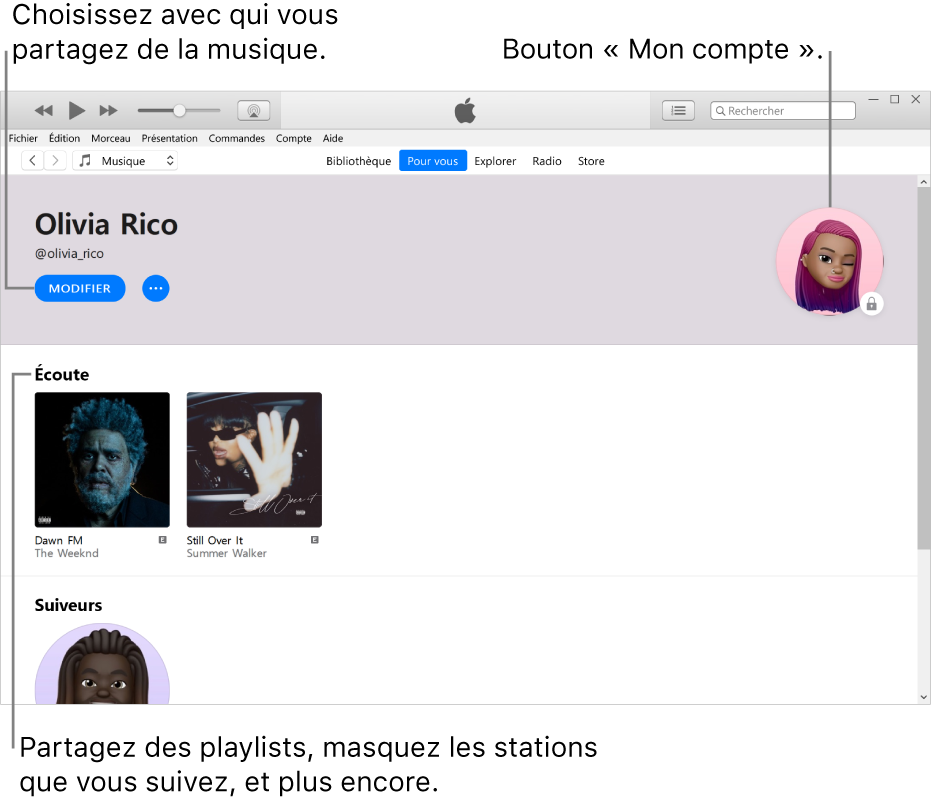
Choisir la musique à partager avec les abonnés
Dans l’app iTunes
 sur votre PC, choisissez Musique dans le menu local en haut à gauche puis cliquez sur « Pour vous ».
sur votre PC, choisissez Musique dans le menu local en haut à gauche puis cliquez sur « Pour vous ».
Si vous ne voyez pas « Pour vous », vérifiez que vous êtes bien connecté à Apple Music avec votre identifiant Apple.
Cliquez sur le bouton « Mon compte » (qui correspond à une photo ou à un monogramme) en haut à droite de la fenêtre, puis sur Modifier.
Sous « Playlists partagées », sélectionnez le cercle dans le coin inférieur droit d’une playlist.
Une coche signifie que la playlist apparaît dans les profils de vos abonnés comme contenu partagé par vous.
Astuce : vous pouvez également partager une playlist d’une autre façon : sélectionnez simplement une playlist standard dans la barre latérale sous Playlists, puis sélectionnez « Publier sur mon profil et dans les recherches » au-dessus de la liste de morceaux dans la playlist.
Masquer de la musique auprès des abonnés
Dans l’app iTunes
 sur votre PC, choisissez Musique dans le menu local en haut à gauche puis cliquez sur « Pour vous ».
sur votre PC, choisissez Musique dans le menu local en haut à gauche puis cliquez sur « Pour vous ».
Si vous ne voyez pas « Pour vous », vérifiez que vous êtes bien connecté à Apple Music avec votre identifiant Apple.
Cliquez sur le bouton « Mon compte » (qui correspond à une photo ou à un monogramme) en haut à droite de la fenêtre.
Sous Écoute, cliquez sur le bouton Plus
 sur un élément, puis choisissez « Ne pas afficher dans la liste d’écoute ».
sur un élément, puis choisissez « Ne pas afficher dans la liste d’écoute ».Pour masquer tous les morceaux, cliquez sur Édition, cliquez sur « Autres paramètres de confidentialité », puis décochez la case Écoute.
Remarque : si vous masquez des morceaux, plusieurs minutes peuvent s’écouler avant qu’ils ne soient plus visibles par vos abonnés.
Choisir avec qui partager de la musique
Dans l’app iTunes
 sur votre PC, choisissez Musique dans le menu local en haut à gauche puis cliquez sur « Pour vous ».
sur votre PC, choisissez Musique dans le menu local en haut à gauche puis cliquez sur « Pour vous ».
Si vous ne voyez pas « Pour vous », vérifiez que vous êtes bien connecté à Apple Music avec votre identifiant Apple.
Cliquez sur le bouton « Mon compte » (qui correspond à une photo ou à un monogramme) en haut à droite de la fenêtre, puis sur Modifier.
Sous la zone « Choisir qui peut suivre votre activité », choisissez de la partager uniquement avec les personnes approuvées ou avec tout le monde. « Tout le monde » comprend tous les abonnés à Apple Music disposant d’un profil.
Pour des réglages de confidentialité supplémentaires, consultez la rubrique Masquer de la musique auprès des abonnés.
Accepter ou refuser des demandes
Si une personne demande à vous suivre, vous pouvez accepter ou refuser sa demande. Vous recevez uniquement des demandes si vous choisissez l’option « Personnes que vous approuvez » dans votre profil. Consultez la section Choisir avec qui partager de la musique.
Dans l’app iTunes
 sur votre PC, choisissez Musique dans le menu local en haut à gauche puis cliquez sur « Pour vous ».
sur votre PC, choisissez Musique dans le menu local en haut à gauche puis cliquez sur « Pour vous ».
Si vous ne voyez pas « Pour vous », vérifiez que vous êtes bien connecté à Apple Music avec votre identifiant Apple.
Cliquez sur le bouton « Mon compte » (qui correspond à une photo ou à un monogramme) en haut à droite de la fenêtre, puis sur « Afficher les demandes ».
Procédez de l’une des manières suivantes :
Pour accepter la demande : Cliquez sur le bouton « Accepter la demande »
 pour autoriser la personne à vous suivre.
pour autoriser la personne à vous suivre.Pour refuser la demande : Cliquez sur le bouton « Refuser la demande »
 si vous ne souhaitez pas que la personne vous suive.
si vous ne souhaitez pas que la personne vous suive.
Empêcher des utilisateurs de suivre un profil
Vous pouvez bloquer une personne que vous suivez ou qui vous suit de sorte qu’elle ne puisse pas voir votre musique ou trouver votre profil sur Apple Music.
Dans l’app iTunes
 sur votre PC, choisissez Musique dans le menu local en haut à gauche puis cliquez sur « Pour vous ».
sur votre PC, choisissez Musique dans le menu local en haut à gauche puis cliquez sur « Pour vous ».
Si vous ne voyez pas « Pour vous », vérifiez que vous êtes bien connecté à Apple Music avec votre identifiant Apple.
Cliquez sur le bouton « Mon compte » (qui correspond à une photo ou à un monogramme) en haut à droite de la fenêtre.
Sous Suivis ou Abonnés, cliquez sur une personne pour accéder à son profil.
À droite de son profil, cliquez sur le bouton Plus
 , puis cliquez sur Bloquer.
, puis cliquez sur Bloquer.